u盘启动盘制作工具:U盘启动盘制作工具是一款一键即可实现将u盘制作成启动u盘的软件,其操作非常方...

软件介绍
AIO BOOT启动盘制作工具是一款非常好用的u盘启动盘制作工具,软件功能异常的强大,而且操作方便简单,哪怕你是电脑小白,也可以快速上手,需要的快来下载使用吧。
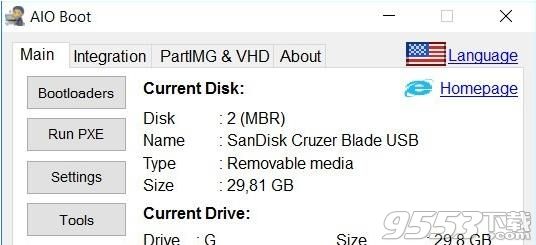
AIO BOOT启动盘制作工具介绍
AIO Boot是一个免费的自启动U盘制作软件,你可以用它来制作带有多个系统的自启动u盘。AIO Boot的功能异常的强大,甚至是复杂,不管是windows系统、linux系统、winpe、Android-x86系统还是杀毒软件光盘它都支持,如果你是一个自启动u盘专家,那这个软件十分适合你。
AIO Boot的体积在40M左右,支持运行在所有常见的Windows操作系统上,虽然现在只有英文界面(0.9.7.1时),但如果有人帮助作者翻译语言文件的话,将来你使用时就可以切换到简体中文了。
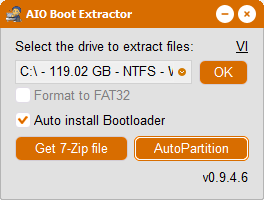
AIO BOOT启动盘制作工具功能特色
1、这个自启动u盘软件支持使用多种常见的引导程序引导系统,包括Grub2, Grub4dos, Syslinux, Clover和rEFInd。
2、支持UEFI模式和BIOS模式。UEFI模式支持使用:Grub2,Clover,rEFInd。BIOS模式支持使用Grub2, Grub4Dos, Clover, Enoch Chameleon和Syslinux。
3、支持硬盘、移动硬盘、u盘和sd卡。
4、支持GPT硬盘。
5、如果你把u盘格式化成了fat32,当你添加了超过4G大小的iso文件时,AIO Boot会自动帮你分割这个iso镜像,以便能够放入u盘。
6、支持把多个windows系统(xp7810)放入同一个u盘中。
7、兼容各种内容的iso镜像,包括windows系统、linux系统、android-86、杀毒软件iso、winpe、分区软件iso、一键还原iso等。
AIO BOOT启动盘制作工具怎么用
教程导读
什么是U盘启动盘,怎么制作U盘启动盘?怎么使用UAIO BOOT启动盘制作工具?此教程将详细介绍如何使用AIO BOOT启动盘制作工具制作一个uefi与传统bios都能启动,免去bios设置烦恼的完美u盘启动盘。
准备工作
1.下载AIO BOOT启动盘制作工具并安装至本地磁盘。
2.一个正常使用的u盘,u盘容量建议在8G以上
3.打开AIO BOOT启动盘制作工具,将准备好的U盘插入电脑usb接口。随后点击 “安装AIO BOOT启动盘制作工具到U盘” 按钮,
4.保持当前默认参数设置即可,直接点击 “立即安装到U盘” 按钮
5.此时,弹出的警告窗口中告知 “制作前请务必做好数据备份”,请确认u盘中数据是否另行备份,确认完成后直接点击 “开始制作” 按钮
制作U盘启动盘需要一点时间,制作过程请勿操作与U盘相关的软件,静候制作过程结束即可.
AIO BOOT启动盘制作工具更新日志
1、内核大幅更新,使用最新win10内核
2、完整支持新型机型,新固态硬盘
3、修复挂在镜像错误问题
相关专题
- u盘启动盘制作工具
- U盘启动软件
U盘启动软件推荐:好用的U盘启动软件有哪些?9553最新的U盘启动软件推荐下载专题,将为各位有U盘...
